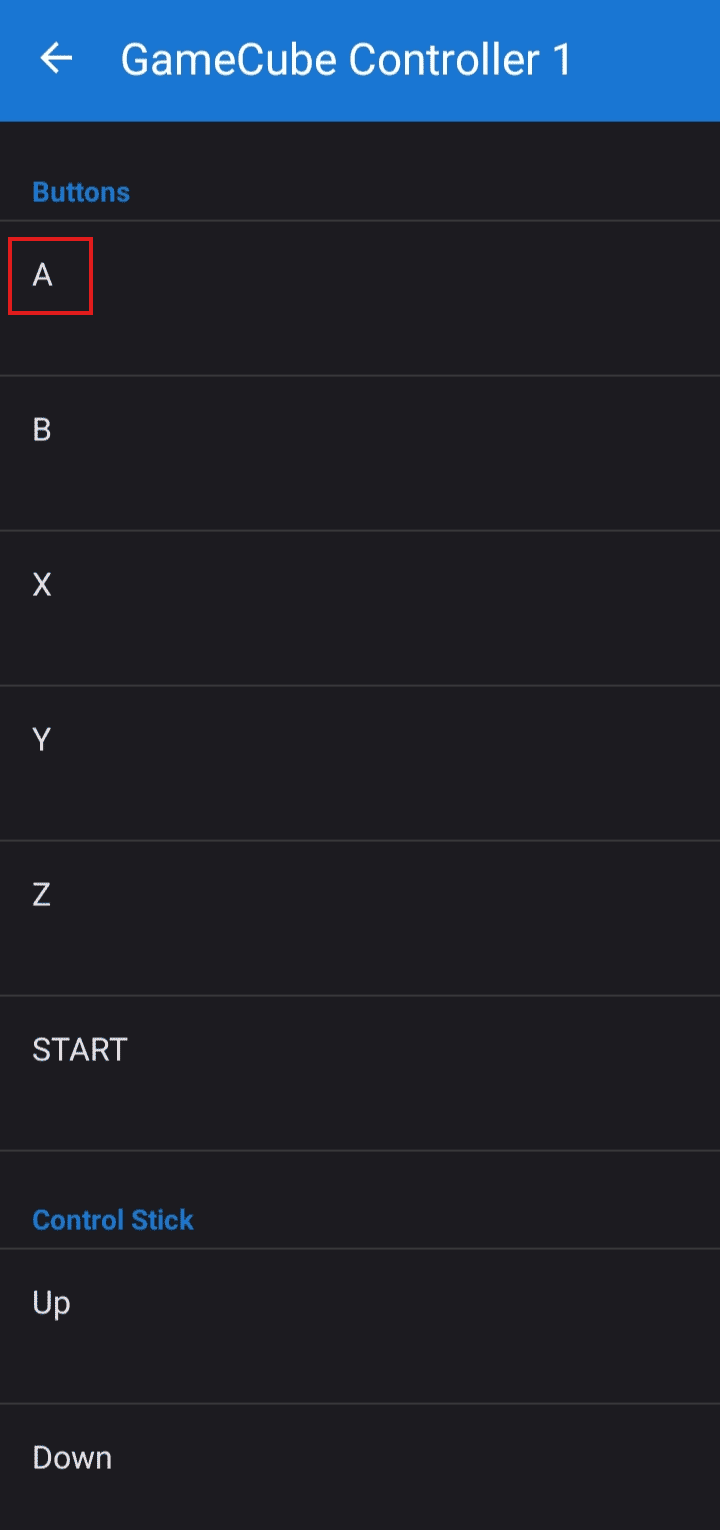Операционная система Windows по умолчанию поддерживает консольные геймпады Microsoft. А при подключении и использовании сторонних джойстиков часто возникают проблемы: некорректная работа джойстиков, переназначение кнопок и т.п. Поэтому для корректной настройки необходимо использовать специальный эмулятор, устанавливающий сторонний геймпад в качестве устройства Xbox 360. Чтобы скачать программу TocaEdit Xbox 360 Controller Emulator на русском языке, воспользуйтесь ссылкой внизу этой страницы.
В большинстве случаев длинное имя эмулятора сокращается до x360ce. Именно с такой аббревиатурой вы найдете программу в инструкциях или обучающих видео.
Возможности
Программное обеспечение для эмуляции джойстика Xbox 360 предлагает следующие функции:
- калибровка, настройки клавиш, вибрация;
- загружать и сохранять файлы конфигурации;
- привязать настройки к отдельным играм;
- детальная настройка чувствительности стиков;
- установить беспроводное соединение;
- установка необходимых драйверов.
Плюсы и минусы
Давайте рассмотрим плюсы и минусы программы TocaEdit Xbox 360 Controller Emulator.
Как настроить эмулятор x360ce x64 на компьютере
- поддержка большинства драйверов;
- настройка макета для разных игр;
- наличие готовых конфигураций.
Пользуйтесь электроприборами так же, как раньше, а платите в 2 раза меньше!
Вы сможете платить за свет на 30-50% меньше в зависимости от того, какими именно электроприборами Вы пользуетесь.
- могут быть проблемы со старыми играми;
- не русский.
Как пользоваться
При настройке x360ce необходимо соблюдать последовательность действий, иначе корректной работы драйвера вы не добьетесь. Для начала разархивируйте программу на ПК и запустите файл, соответствующий разрядности установленной Windows. Пожалуйста, включите программу от имени администратора и подключите геймпад к компьютеру.
После запуска вы можете вручную настроить все кнопки, если контроллер определяется приложением. Тем не менее, программное обеспечение предлагает универсальные настройки, которые подходят для большинства распространенных моделей геймпадов. Необходимо выбрать автоматический поиск и загрузить найденный файл конфигурации.
Если устройство будет обнаружено системой, то во вкладке Controller 1 будет активирован образ геймпада. При нажатии определенные кнопки будут выделены на диаграмме. Если какие-либо клавиши или стики назначены неправильно, вы можете вручную исправить настройки.
Некоторые игры не сразу распознают профиль контроллера, поэтому вам потребуется скопировать файл конфигурации .ini и вставить его в папку с игрой. Затем через эмулятор выберите игру, запустите EXE-файл. Теперь при запуске приложения контроллер изменится на выбранную конфигурацию.
Если значок рядом с названием вкладки зеленый, значит, устройство готово к игре.
Видео
В представленном видео подробно рассматривается процедура правильной установки и настройки эмулятора геймпада.
Как настроить эмулятор для геймпада! (x360ce). Краткий и полезный гайд. Работает 100%.
Ключ активации и загрузка
По предоставленной ссылке вы можете скачать эмулятор как для 32-битной, так и для 64-битной операционной системы Windows.
Источник: zapravkacity.ru
Скачать x360ce Controller Emulator — Настройка

Скачать и настроить x360ce Controller Emulator очень просто достаточно сделать всё по руководству.
Джойстик это геймпад играбельный консоли Xbox. Эмулятор геймпада x360ce это приложение вследствие которому можно с хоть каким геймпадом на компе играть в игры Xbox. Пониже будет аналогично и видео, как настроить джойстик.
Подключить джойстик от консоли к компьютеру невозможно, но однако есть масса других подсоединяемых к системнику, и чтоб хоть какой воспринимался видеоигрой, как уникальный консольный джойстик, вот для этого и нужна программа — эмулятор геймпада x360ce. На данный момент в сети в достаточной мере немало различных разновидностей эмуляторов геймпада. Немало поэтому, что нет такового одного эмулятора геймпада, который подступал бы под все игровые эпизоды. Пониже остановлюсь на одном самом всепригодном эмуляторе. Аналогично по ссылке можно будет скачать себе эмулятор контроллера x360ce.
Эмулятор геймпада x360ce
Полное заглавие данного эмулятора в сети можно повстречать под именем Xbox 360 Controller Emulator. Скачать x360ce можно по ссылке пониже. Скачать эмулятор геймпада можно в окончании странички. В архиве валяются 5 версий эмулятора. Пробуйте всякую, впрочем, настройку геймпада лучше всего начинать с самой заключительной версии.

Настроить приложение не трудно, впрочем мелочи существуют, но в общих чертах это так. Разархивируйте установочный файл x360ce.exe в пустую папочку, потом запускайте эмулятор геймпада. При настройке программка попросит сделать файлы x360ce.ini и xinput1_3.dll — соглашаемся. Следом x360ce будет находить опции для вашего геймпада (он обязан быть подключен к системнику и требуется подключение к интернету). Выберете в опциях Search automatically for settings и дальше Next.
Эмулятор геймпада Xbox 360 x360ce
Программка эмулятор сама настроит ваш джойстик, а дальше для внедрения приобретенных опций кликнуть по Finish. Сохраняем кликом на Save все опции геймпада и закрываем програмку. В результате всего, объявившиеся в папке с эмулятором x360ce файлы x360ce.ini и xinput1_3.dll копируем в папочку с установленной видеоигрой, конкретно туда, где располагается запускающий игру .exe файл.
Главная настройка геймпада закончена.
Все мелочи работы утилиты и опции эмулятора геймпада отыскиваете в интернете сети интернет, подсказок для хоть какого раздельно взятого варианта имеется много. Есть ряд игр в каких джойстик требуется включать в опциях. Пониже видео взятое из сети, как настроить джойстик под всякую игру. Настройка контроллера совсем не непростая, по этой причине настроить джойстик под програмку можно тривиально за 5 минут.
Скачать эмулятор x360ce.
Скачать x360ce Controller Emulator все версии. (Пароль: playsector.ru) Как настроить джойстик для игры. Верная настройка эмулятора геймпада для всераспространенных игрушек. Как моментально и верно настроить джойстик? Скачать x360ce. Видео для игроков сети — настройка утилиты геймпада.
Источник: playsector.ru
Как использовать контроллер Xbox 360 на эмуляторе Dolphin


Dolphin — эмулятор игровой приставки для GameCube и Wii. Он имеет открытый исходный код и может работать на Windows, Android, Xbox One, Xbox Series S и X, Linux и macOS. Все игры на GameCube и Wii будут работать на эмуляторе Dolphin. После того, как вы установили эмулятор Dolphin на поддерживаемое устройство, вы можете загружать свои игры онлайн и играть в них бесплатно.
И если у вас отличное оборудование, вы можете получить отличный игровой опыт, играя в эти ретро-игры. Если вы используете эмулятор Dolphin на Xbox, вы можете играть в игры с помощью контроллера Xbox. Вы также можете использовать контроллер Xbox на своем ПК. Если у вас есть контроллер Xbox, но вы не знаете, как использовать контроллер с эмулятором Dolphin, эта статья поможет вам в этом.
Он проинструктирует вас по шагам о том, как использовать контроллер Xbox 360 в эмуляторе Dolphin. Кроме того, вы узнаете, как использовать контроллер 360 на эмуляторе и подключить контроллер Xbox 360 к Wii.
Как использовать контроллер Xbox 360 на эмуляторе Dolphin
Прочтите эту статью до конца, чтобы подробно изучить шаги, демонстрирующие использование контроллера Xbox 360 на эмуляторе Dolphin, используя изображения для лучшего понимания.
Можно ли использовать контроллер 360 на эмуляторе?
Да, вы можете использовать контроллер 360 на эмуляторе. Некоторые эмуляторы не позволяют напрямую использовать контроллер 360. Чтобы использовать ваш контроллер, вы должны настроить параметры эмулятора. Может случиться так, что некоторые игры не будут идеально работать с контроллером 360, в то время как другие игры работают. Почти все популярные эмуляторы игровых консолей, такие как Dolphin, superNES и другие, поддерживают почти все типы игровых контроллеров.
Есть ли в эмуляторе Dolphin поддержка контроллера?
Да, эмулятор Dolphin поддерживает контроллер. К эмулятору Dolphin можно подключить все типы контроллеров, и для работы контроллера проверьте, не неисправен ли порт вашего контроллера или не неисправен ли контроллер. Если с вашим контроллером и портом проблем нет, то вам нужно настроить свой контроллер на эмуляторе Dolphin. Как только контроллер настроен, вы можете играть в игру и получать удовольствие.
Как заставить контроллер Xbox работать с Dolphin?
Чтобы настроить контроллер Xbox для работы с эмулятором Dolphin и узнать, как использовать контроллер Xbox 360 на эмуляторе Dolphin, выполните следующие действия:
Примечание. Убедитесь, что ваш контроллер Xbox уже подключен к ПК или Xbox.
1. Запустите Эмулятор дельфина на вашем ПК или Xbox.
2. Из вариантов вверху нажмите Контроллеры.
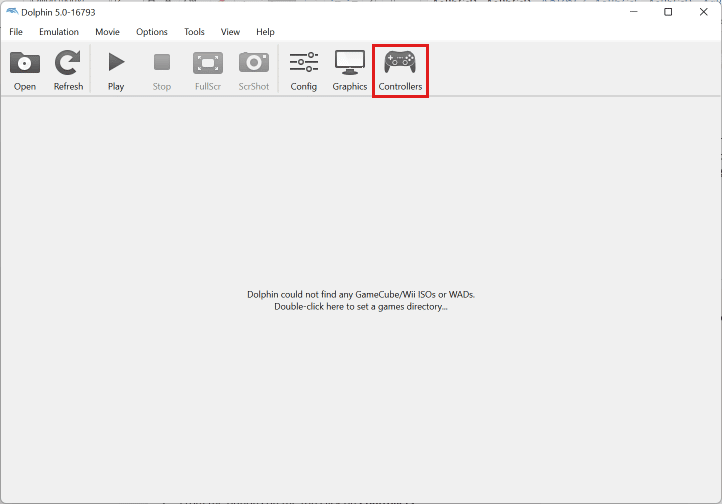
3. В параметрах рядом с Портом 1 выберите Стандартный контроллер и щелкните Настроить.

4. Выберите DInput/0/Keyboard Mouse и настройте кнопки контроллера с помощью эмулятора.
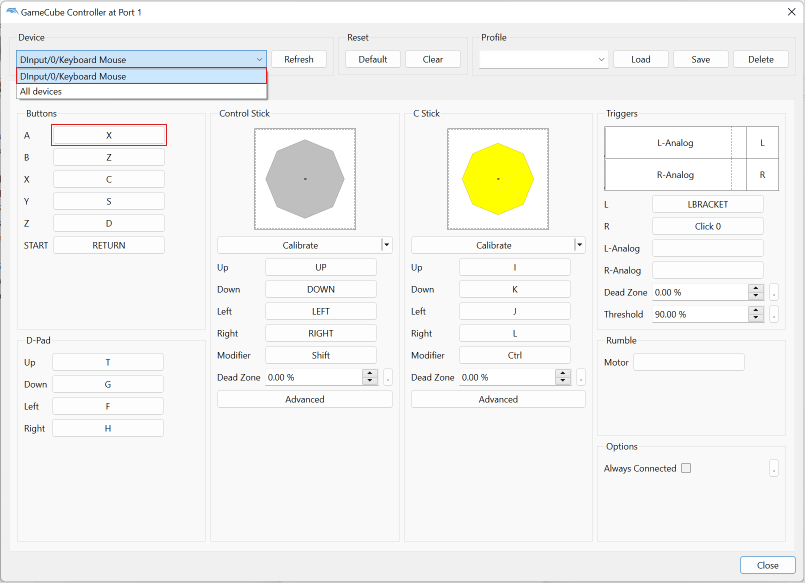
5. Закончив настройку, нажмите Сохранить.
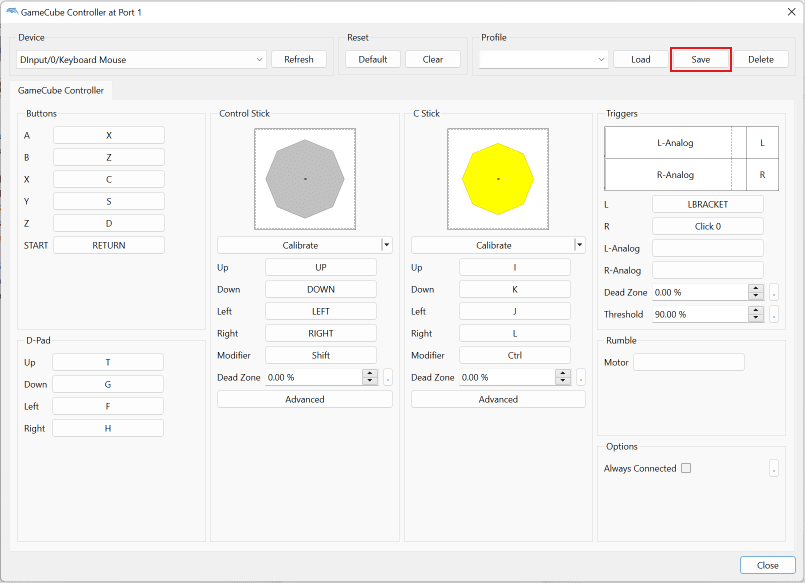
Как использовать контроллер с эмулятором Dolphin?
Зная, как использовать контроллер Xbox 360 на эмуляторе Dolphin, вам необходимо сначала его настроить. Чтобы настроить контроллер с помощью эмулятора Dolphin, выполните следующие действия:
Примечание. Убедитесь, что ваш контроллер подключен к ПК или Xbox.
1. На ПК или Xbox запустите эмулятор Dolphin.
2. Выберите Контроллеры из списка вариантов вверху.
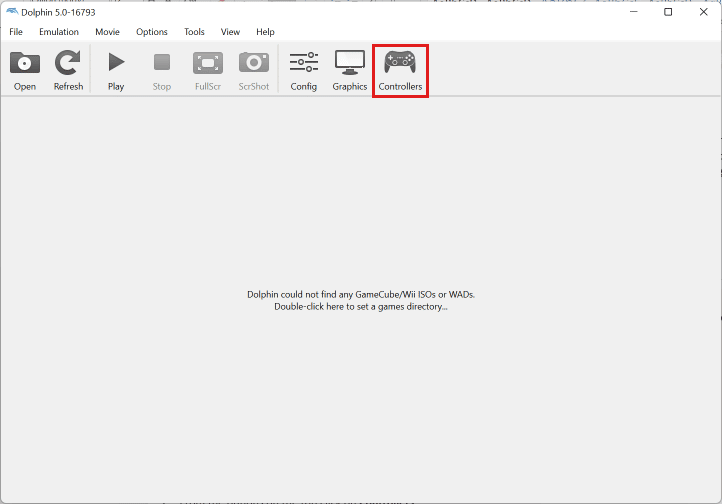
3. Выберите стандартный контроллер для нужного порта.
4. Затем нажмите «Настроить».
5. Выберите DInput/0/Клавиатура и мышь.
6. Затем используйте эмулятор для настройки кнопок контроллера.
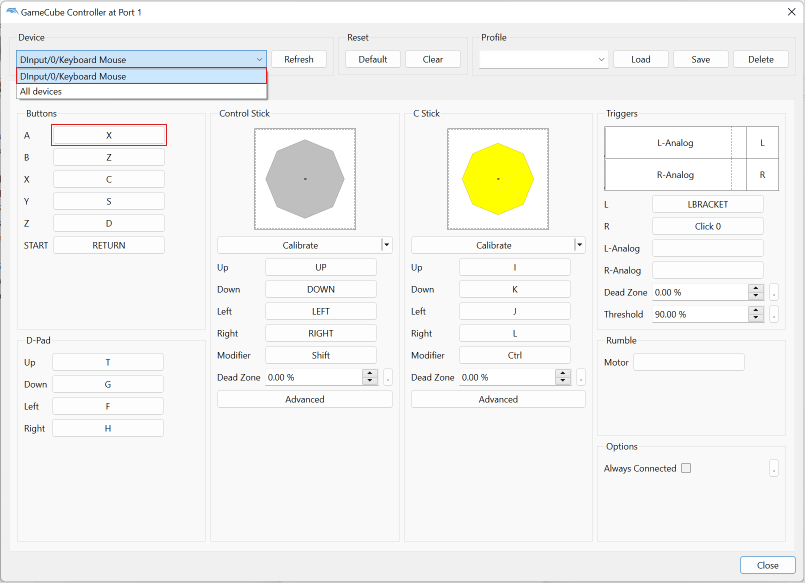
7. Нажмите «Сохранить», как только вы закончите настройку.
Как использовать контроллер Xbox 360 на эмуляторе Dolphin?
Выполните следующие шаги, чтобы использовать контроллер Xbox 360 на эмуляторе Dolphin:
Примечание. Убедитесь, что ваш контроллер Xbox уже подключен к ПК или Xbox.
1. Откройте эмулятор Dolphin на ПК или Xbox и нажмите «Контроллеры».
2. Выберите «Стандартный контроллер» рядом с «Порт» и нажмите «Настроить».

3. Выберите DInput/0/Keyboard Mouse и настройте кнопки контроллера с помощью эмулятора.
4. Закончив настройку, нажмите Сохранить.
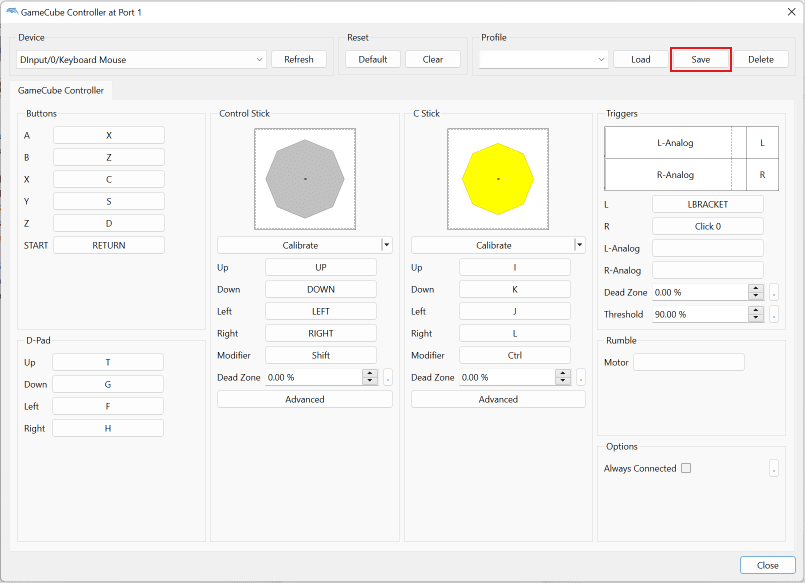
Вот как можно использовать контроллер Xbox 360 на эмуляторе Dolphin.
Почему ваш контроллер не работает на эмуляторе Dolphin?
Вот несколько причин, по которым ваш контроллер не работает на эмуляторе Dolphin.
- Это может быть связано с неисправным портом USB на вашем ПК или портом на игровой консоли.
- Возможно, ваш ПК или консоль не могут подключиться из-за устаревших драйверов.
- Возможно, вы не используете последнюю версию эмулятора Dolphin на своем устройстве.
- Ваш контроллер мог быть сломан, поэтому он не подключается.
- Может случиться так, что вы не настроили свой контроллер на эмуляторе Dolphin.
Можно ли использовать контроллер Xbox 360 на Dolphin Wii?
Да, вы можете использовать контроллер Xbox 360 на Dolphin Emulator Wii. Если вы подключаете контроллер Xbox 360 к Dolphin Wii, вы должны убедиться, что у вас установлены последние версии драйверов для контроллера Xbox 360 и последняя версия эмулятора Dolphin Wii. Когда вы будете готовы с ними, вам нужно настроить контроллер Xbox 360 с помощью эмулятора Dolphin Wii, и вы готовы легко играть в свои любимые игры с помощью контроллера Xbox 360.
Как подключить контроллер Xbox 360 к Wii?
Чтобы подключить контроллер Xbox 360 к Wii, вам понадобится удлинитель от Brook или любого другого производителя. Чтобы подключиться с помощью ручья, выполните следующие действия:
1. Подключите удлинитель к Wii и подключите контроллер Xbox 360 к удлинителю.
2. Нажмите кнопку Guide на контроллере Xbox, чтобы начать подключение контроллера к Wii.
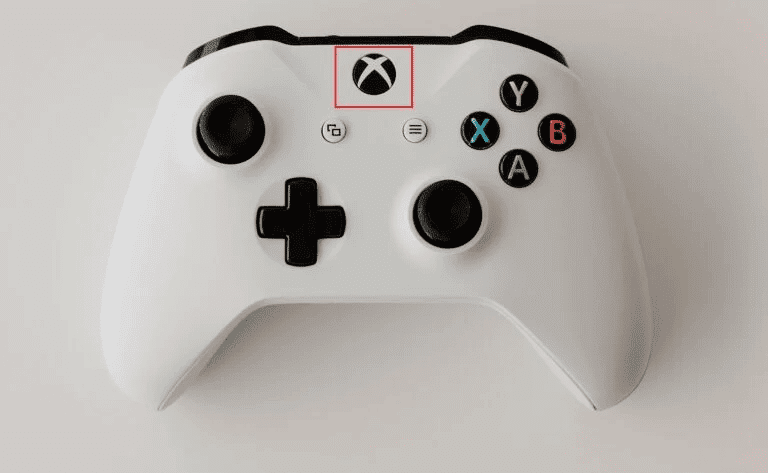
3. После подключения контроллера настройте контроллер в соответствии с Wii и играйте.
Кроме использования расширителя, вы не можете подключиться и играть на Wii с помощью контроллера Xbox. Вот как вы можете подключить контроллер Xbox 360 к Wii.
Работает ли контроллер Xbox 360 на ПК?
Да, контроллер Xbox 360 работает на ПК. Если вы любите играть в игры с помощью геймпада Xbox 360, вы можете подключить геймпад Xbox 360 к компьютеру и убедиться, что вы уже установили или обновили необходимые драйверы для подключения. Все контроллеры Xbox, как беспроводные, так и проводные, имеют интерфейс USB, который можно подключить к ПК.
Как установить контроллер Xbox 360 на эмулятор ПК?
Чтобы установить контроллер Xbox 360 на эмулятор ПК, выполните следующие действия:
Вариант I: для проводного контроллера Xbox 360
1. Подключите контроллер Xbox 360 к USB-порту вашего ПК.
2. При подключении контроллера Windows автоматически установит для вас драйверы устройств.
3. После подключения контроллера запустите эмулятор на своем ПК.
4. Перейдите в настройки контроллера вашего эмулятора и настройте контроллер.
Вариант II: для беспроводного геймпада Xbox 360
1. Подключите приемник вашего контроллера Xbox 360 к USB-порту вашего ПК.
2. Перейти к Веб-сайт Microsoft Hardware и загрузите программу настройки контроллера для вашего контроллера Xbox 360 для Windows.
3. Запустите программное обеспечение и следуйте инструкциям на экране, чтобы установить программное обеспечение.
4. Включите беспроводной геймпад Xbox 360, нажав и удерживая кнопку Guide или Xbox.
5. На приемнике нажмите кнопку подключения, и индикатор замигает зеленым.
6. Нажмите круглую кнопку, расположенную на передней панели контроллера, чтобы подключиться к компьютеру.
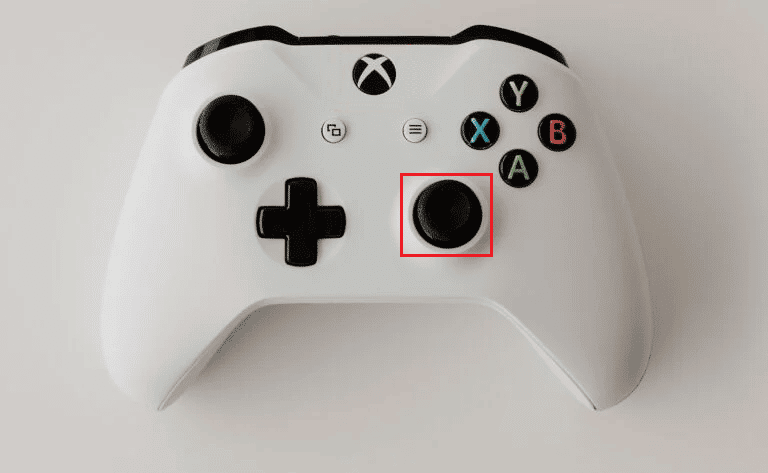
7. На приемнике и контроллере замигает зеленый индикатор, и когда индикатор перестанет мигать, а кнопка управления контроллера загорится, контроллер успешно подключен.
8. После подключения контроллера запустите эмулятор на своем ПК.
9. Перейдите в настройки контроллера эмулятора и настройте контроллер.

Можно ли использовать контроллер Xbox 360 на Android?
Да, вы можете использовать контроллер Xbox 360 на Android. Вы можете подключать и использовать беспроводные и проводные контроллеры Xbox 360 на Android. Чтобы подключить проводной контроллер Xbox 360, вам понадобится кабель OTG для подключения контроллера на одном конце, а другой — на вашем телефоне Android. Чтобы подключить беспроводной контроллер Xbox 360, вам необходимо подключить приемник вашего контроллера к телефону Android с помощью кабеля OTG, а затем подключить контроллер с помощью приемника к телефону Android.
Как вы используете свой контроллер Xbox на Dolphin в Android?
Чтобы использовать контроллер Xbox на Dolphin в Android, выполните следующие действия:
Примечание. Убедитесь, что контроллер Xbox подключен к телефону Android.
1. Запустите Эмулятор дельфина приложение на вашем телефоне Android.
2. Нажмите на значок шестеренки настроек в верхней части экрана.
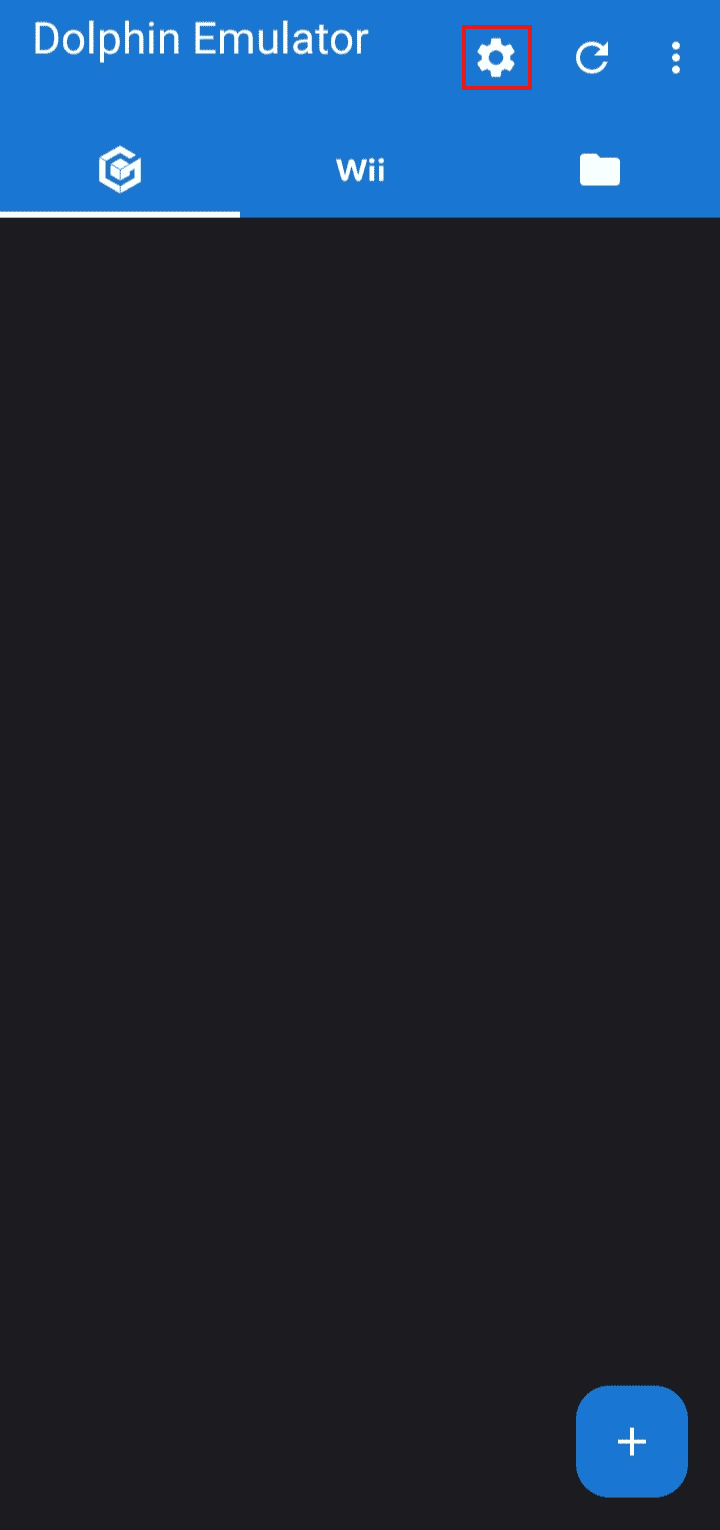
3. В настройках нажмите на GameCube Input.
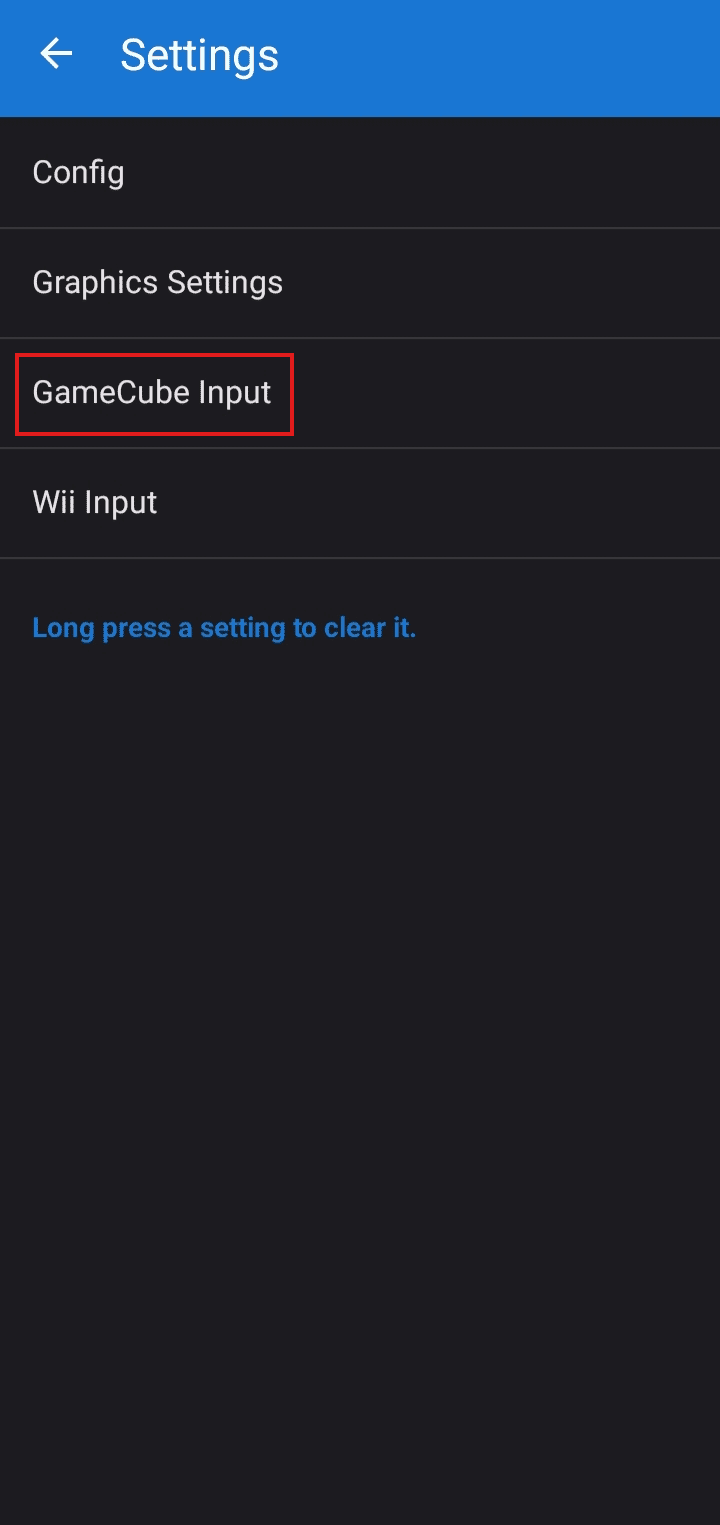
4. Нажмите на GameCube Controller 1.
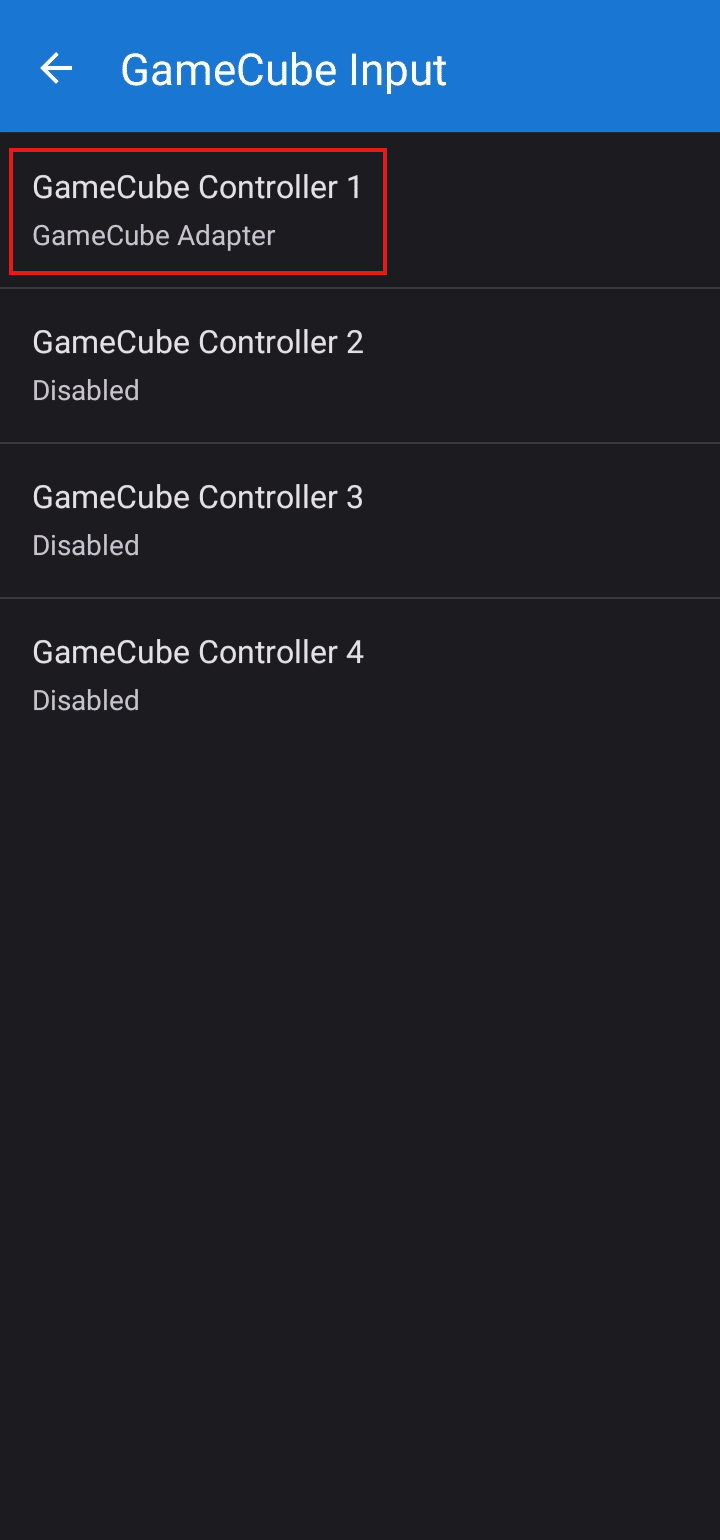
5. Выберите Эмулировать.
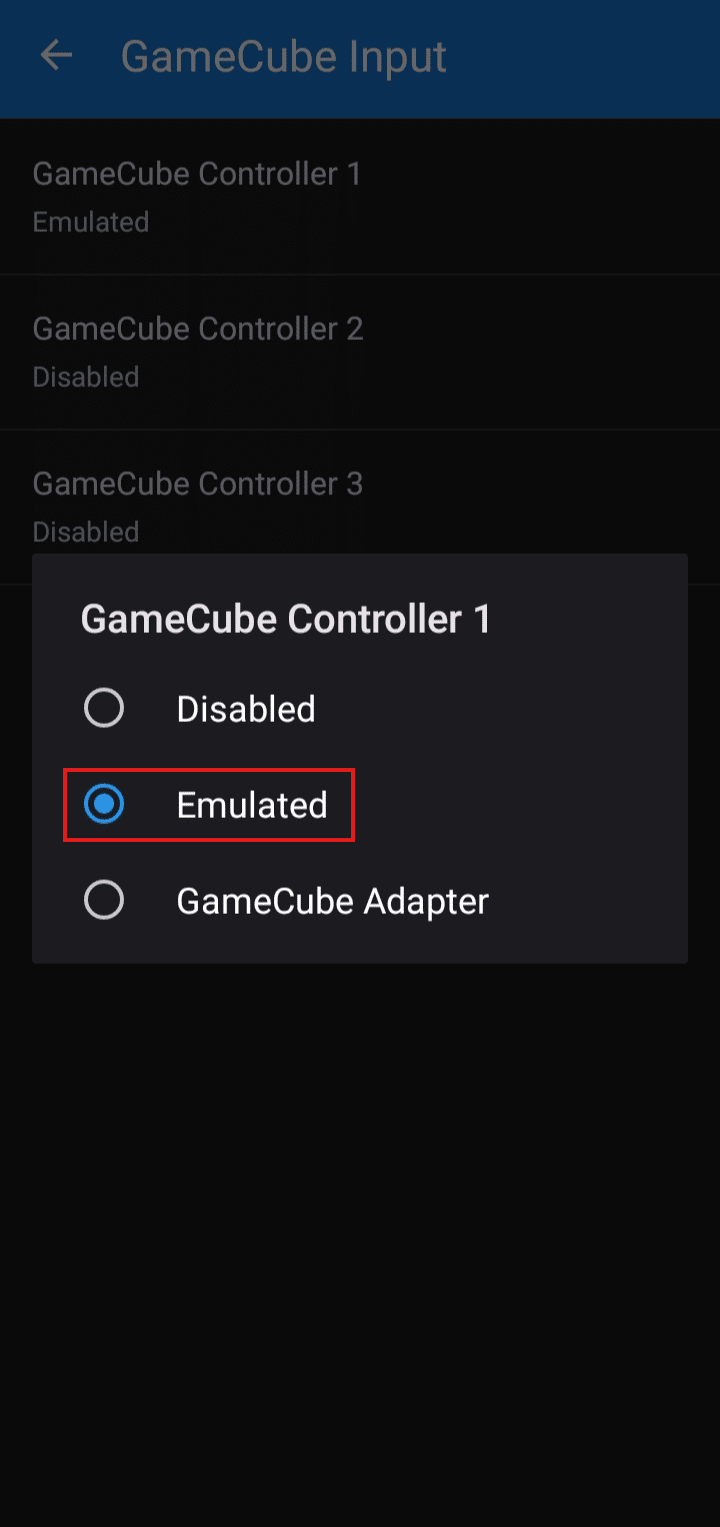
6. Нажмите на A и нажмите кнопку A на вашем контроллере, чтобы настроить его.
Примечание. Сделайте это для каждой кнопки, чтобы настроить контроллер.